在现代社会中随着科技的不断发展,手机已经成为人们生活不可或缺的一部分,而在企业管理中,如何有效地进行考勤管理也成为了一个重要的问题。钉钉作为一款便捷的办公软件,为企业提供了便利的考勤管理服务。在钉钉管理后台中,添加新员工到考勤组是一个常见的操作,接下来我们就来了解一下在手机上如何设置考勤组的方法。
钉钉管理后台添加新员工到考勤组的方法
具体步骤:
1.管理员进入手机APP,点击【工作】
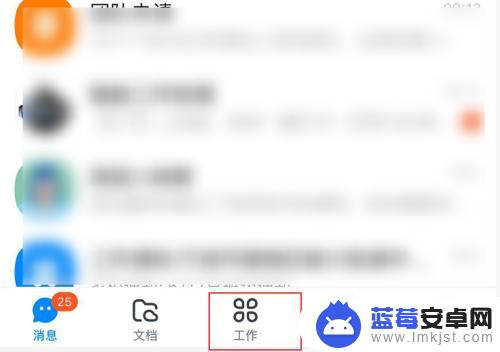
2.在工作台中找到【考勤打卡】并点击进入。
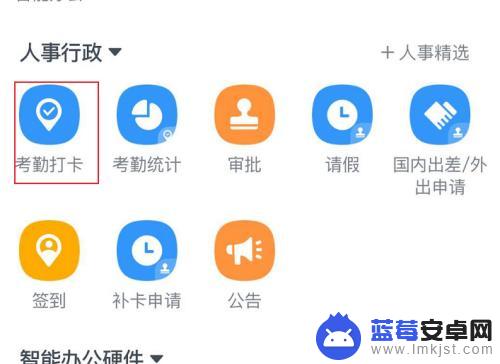
3.进入后再点击底部的【设置】按钮
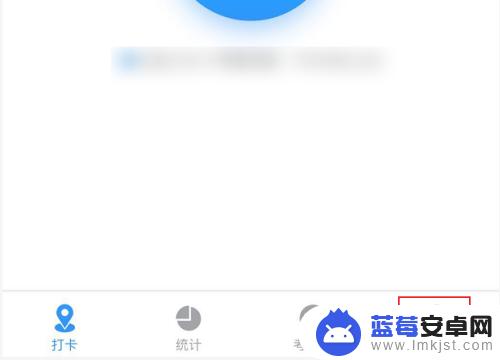
4.就进入了考勤组设置界面,在考勤组列表中点击进入要加入的考勤组。
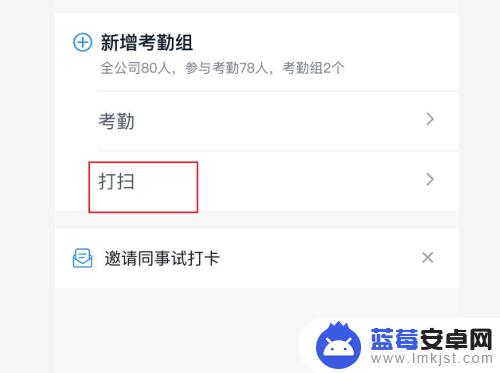
5.就进入了当前考勤组的设置界面,点击顶部的【参与考勤人员】
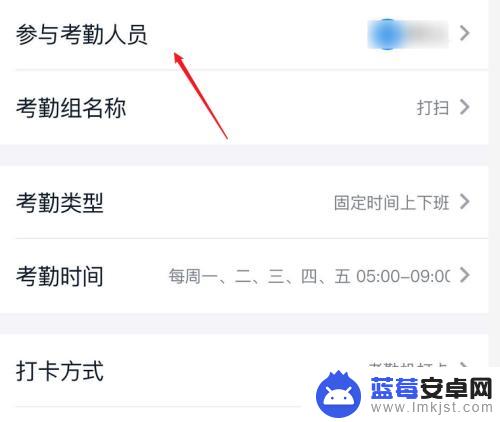
6.点击【添加】进入添加人员选择界面。
7.勾选上相应的人员或部门,点击【确定】就完成人员添加了。保存退出就完成新员工到考勤组的操作了。
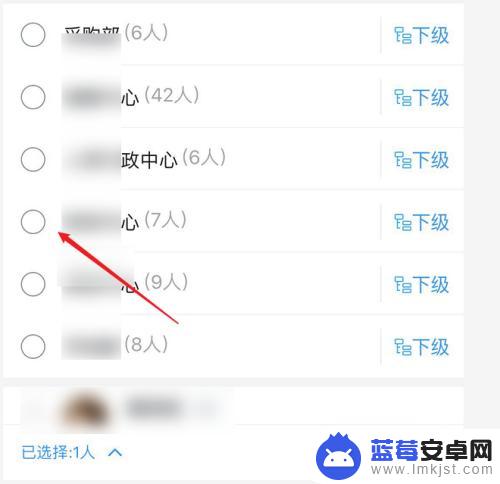
以上就是手机上怎么设置考勤组的全部内容,有出现这种现象的小伙伴不妨根据小编的方法来解决吧,希望能够对大家有所帮助。












